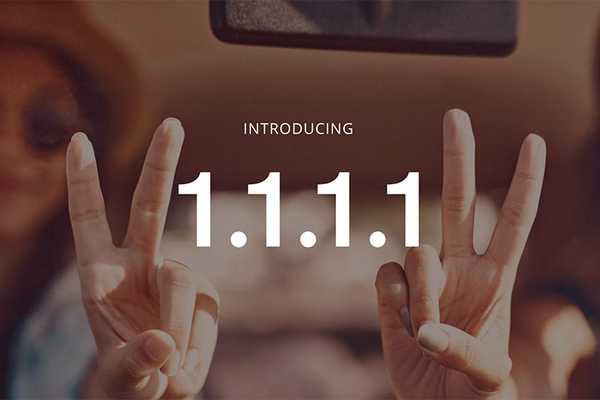
Dustin Hudson
0
5242
1249
Da die Aufsicht der Regierung über das Surfen im Internet ihrer Bürger sozusagen immer strenger wird, hören wir immer mehr von der Regierung, die gegen Websites vorgeht, auf die sie für die Öffentlichkeit keinen Zugang haben. Das jüngste Beispiel hierfür ist das Porno-Verbot, das die indische Regierung von ISPs im Land verlangt hat und das bereits von einer Reihe von ISPs und Netzbetreibern zum Zeitpunkt dieses Schreibens umgesetzt wurde.
Abgesehen von der Ausgabe verbotener Websites gibt es auch das Problem, dass ISPs Ihre Daten leicht erfassen können, und viele DNS-Anbieter verkaufen Ihre Daten sogar mit Gewinn an Dritte oder verwenden sie, um Sie mit Anzeigen anzusprechen. Das ist nicht richtig. Wenn Sie also nach einer einfachen und unkomplizierten Lösung für all diese Probleme suchen, müssen Sie von Cloudflares kürzlich gestartetem 1.1.1.1 DNS-Resolver-Dienst gehört haben. Um Ihnen zu helfen, das Beste aus Ihrem Internet herauszuholen, können Sie den DNS-Resolver 1.1.1.1 von Cloudlfare verwenden, um Ihre DNS-Abfragen zu sichern und blockierte Websites im Internet zu besuchen.
Warum ist der 1.1.1.1 DNS-Resolver gut?
Wenn Sie sich gefragt haben, warum der DNS-Resolver-Dienst 1.1.1.1 von Cloudflare empfohlen wird, ist dies zunächst die richtige Art, über Internetdienste nachzudenken. Zweitens sind die Gründe, warum wir diesen Service als eine großartige Möglichkeit für den Zugriff auf ein uneingeschränktes Internet erwähnen, vielfältig. Lassen Sie mich sie einfach auf Sie aufteilen:
- In den Datenschutzbestimmungen von Cloudflare wird ausdrücklich darauf hingewiesen Verkaufen Sie Ihre Daten niemals an Dritte.
- Cloudflare gibt auch an, dass dies der Fall sein wird Speichern Sie niemals Ihre personenbezogenen Daten, Außerdem werden Debug-Protokolle und ähnliche Datensätze innerhalb von 24 Stunden zerstört.
- Der Dienst 1.1.1.1 ist eine Partnerschaft mit APNIC (dem Internet-Registrar für die Region Asien-Pazifik und Ozeanien) und ist völlig kostenlos zu bedienen.
- Im Gegensatz zu VPN-Diensten, die ähnliche Vorteile bieten könnten, Es gibt keine Nutzungsbeschränkungen am 1.1.1.1 und Sie müssen sich nicht einmal irgendwo registrieren.
- Sie können Greifen Sie mit dem DNS-Resolver 1.1.1.1 auf blockierte Websites zu, In einigen Fällen kann es auch vorkommen, dass sich Ihre Internetgeschwindigkeit verbessert.
So verwenden Sie den 1.1.1.1 DNS-Resolver von Cloudflare auf Ihren Geräten
Die Verwendung eines anderen DNS-Servers als der derzeit auf Ihren Geräten festgelegte klingt möglicherweise wie eine Mammutaufgabe, ist jedoch recht unkompliziert, und Cloudflare hat versucht, dies insbesondere für mobile Benutzer noch einfacher zu gestalten. Anstatt Ihnen einen Link zu unserem Artikel über das Ändern der DNS-Einstellungen auf Ihrem System zu hinterlassen, werde ich Sie dennoch durch das Einrichten des 1.1.1.1-DNS auf allen Ihren Geräten führen. Also lesen Sie weiter.
Verwendung von Cloudflare 1.1.1.1 DNS unter macOS
Das Einrichten des DNS-Resolvers 1.1.1.1 auf einem Mac ist ziemlich einfach, selbst wenn mehrere Schritte erforderlich sind. Befolgen Sie einfach die unten aufgeführten Schritte, um 1.1.1.1 auf Ihrem Mac zum Laufen zu bringen:
- Öffnen Systemeinstellungen, und suchen Sie nach DNS-Servern. Wählen Sie aus der Dropdown-Liste aus DNS-Server.
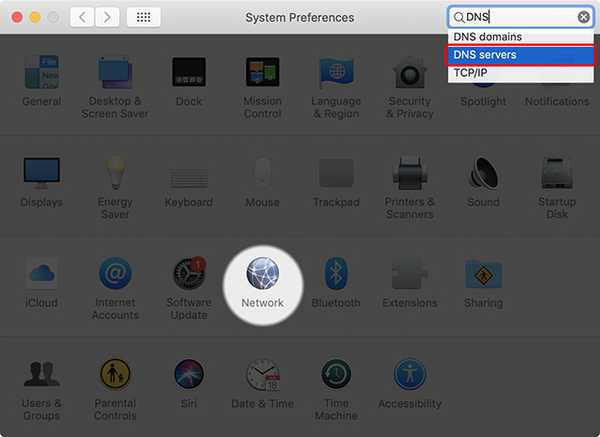
- Dies öffnet einen Bildschirm mit den DNS-Servern auf Ihrem Mac. Klicken Sie unter DNS-Server auf die Schaltfläche „+“ und geben Sie ein 1.1.1.1
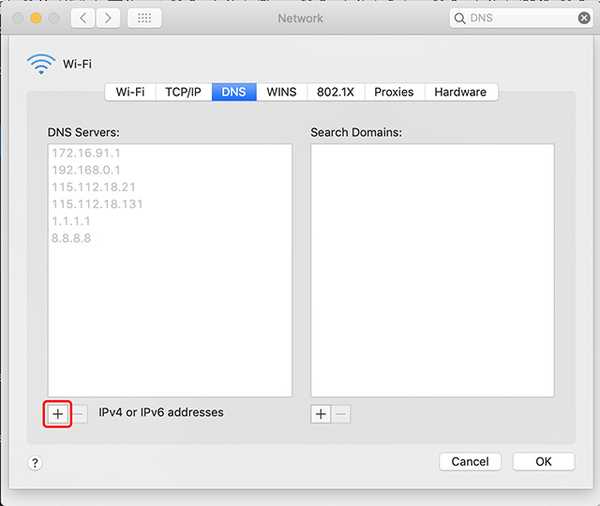
- Klicken Sie erneut auf die Schaltfläche "+" und geben Sie ein 1.0.0.1
- Klicken Sie erneut auf die Schaltfläche "+" und geben Sie ein 2606: 4700: 4700 :: 1111
- Klicken Sie noch einmal auf die Schaltfläche „+“ und geben Sie ein 2606: 4700: 4700 :: 1001
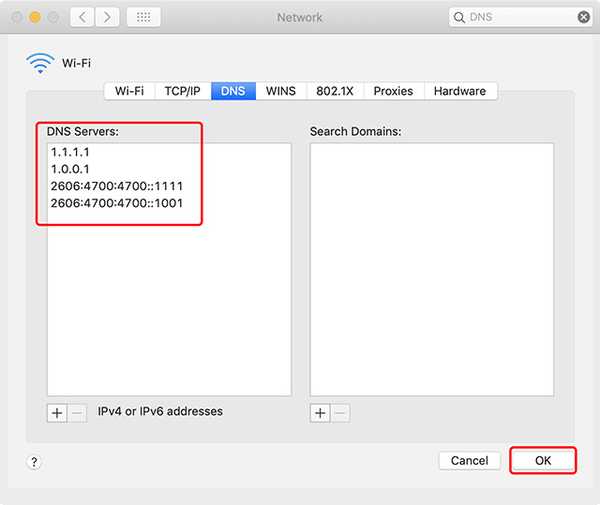
- Klicken Sie auf "OK" und dann auf "Übernehmen".
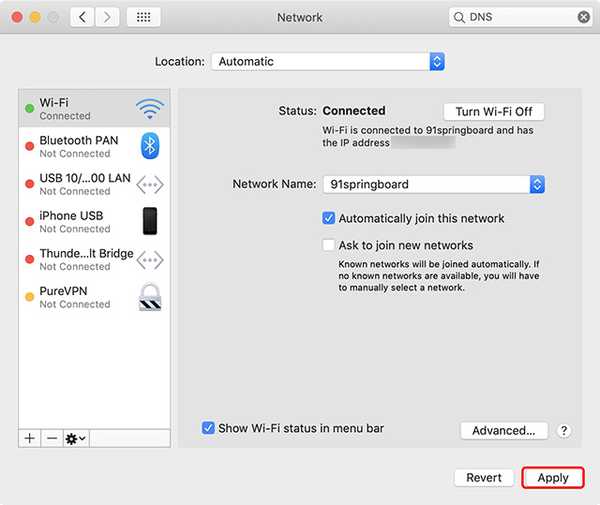
Das war's auch schon, Sie haben jetzt das Cloudflare 1.1.1.1 DNS auf Ihrem Mac.
Verwendung von Cloudflare 1.1.1.1 DNS unter Windows
Wenn Sie ein Windows-Benutzer sind und den 1.1.1.1-DNS-Resolver auf Ihrem System einrichten möchten, führen Sie einfach die folgenden Schritte aus, und Sie können in kürzester Zeit loslegen.
- Öffnen Sie die Systemsteuerung und klicken Sie auf 'Netzwerk und Internet.'
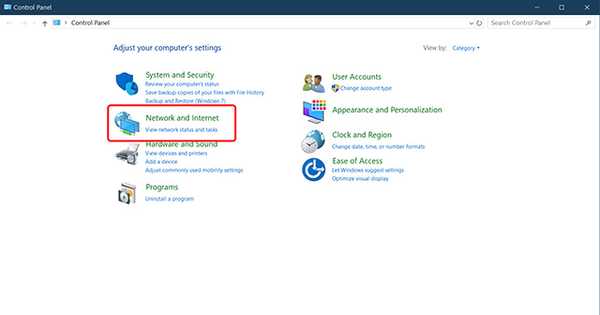
- Gehen Sie zu "Netzwerk- und Freigabecenter" und klicken Sie auf "Adapter Einstellungen ändern.'
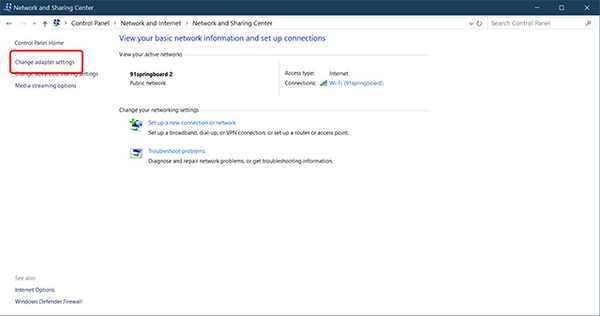
- Klicken Sie nun mit der rechten Maustaste auf das von Ihnen verwendete WiFi-Netzwerk und klicken Sie auf 'Eigenschaften.'
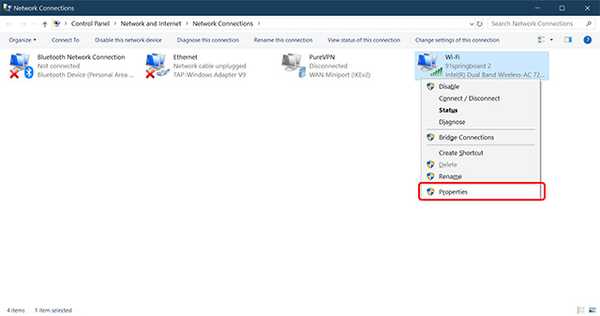
- Wählen Sie IPv4 und klicken Sie auf 'Eigenschaften.'
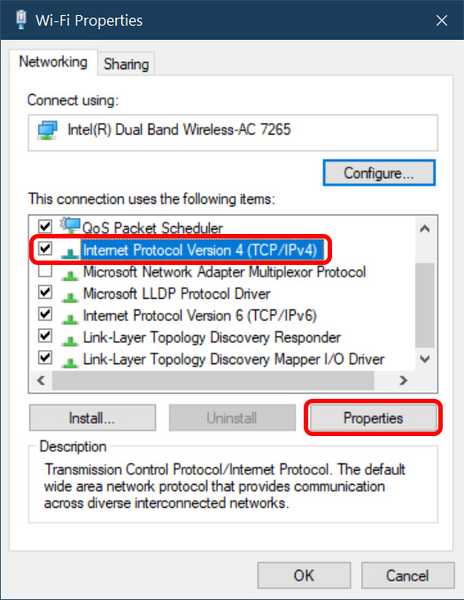
- Klicke auf 'Verwenden Sie die folgenden DNS-Serveradressen.'
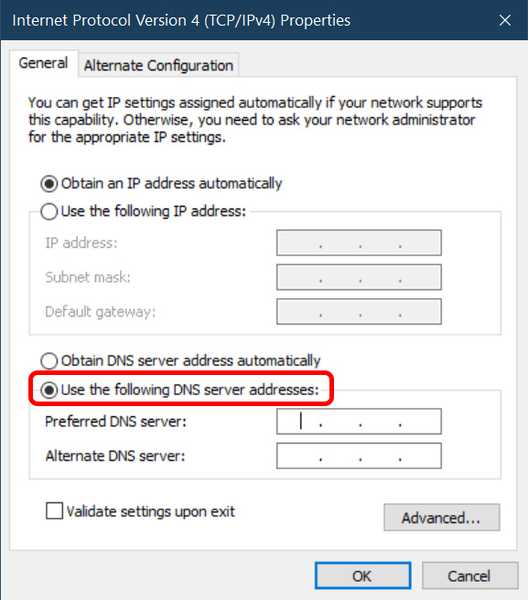
- Ersetzen Sie die Adressen durch 1.1.1.1 und 1.0.0.1
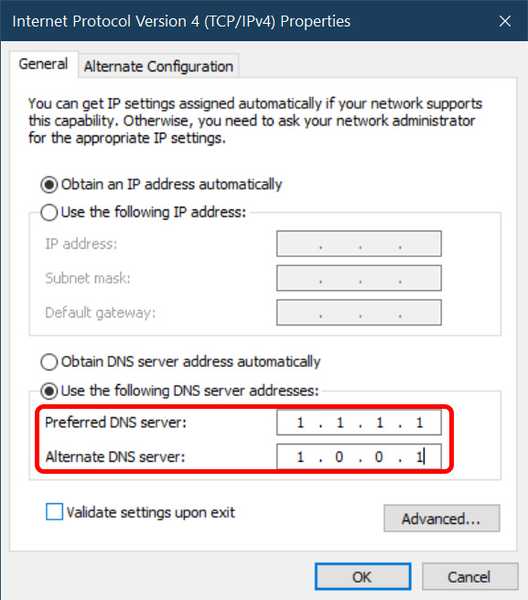
- Wenn Sie fertig sind, klicken Sie auf 'OK' und dann auf klicken 'Schließen.'
Jetzt müssen Sie nur noch Ihren Browser neu starten und fertig, Ihr System verwendet den DNS-Resolver 1.1.1.1.
Verwendung von Cloudflare 1.1.1.1 DNS auf dem iPhone
Die Verwendung von Cloudflare 1.1.1.1 DNS auf dem iPhone ist ziemlich einfach, und es gibt tatsächlich zwei Methoden, die Sie verwenden können, je nachdem, mit was Sie vertraut sind.
Verwenden Sie Cloudflare 1.1.1.1 DNS auf dem iPhone mit der Cloudflare DNS-App
Die einfachste Methode, den 1.1.1.1-DNS-Dienst unter iOS zu verwenden, besteht darin, einfach die dedizierte App zu verwenden, die Cloudflare für iOS veröffentlicht hat. Es funktioniert fast wie eine VPN-App und leitet Ihren gesamten Internetverkehr über das 1.1.1.1-DNS weiter, während die App aktiv ist.
- Installieren Sie die 1.1.1.1 DNS-App aus dem App Store auf Ihrem iPhone.
- Sobald Sie fertig sind, starten Sie einfach die App, lassen Sie sie ein VPN-Profil erstellen und schalten Sie das VPN ein.
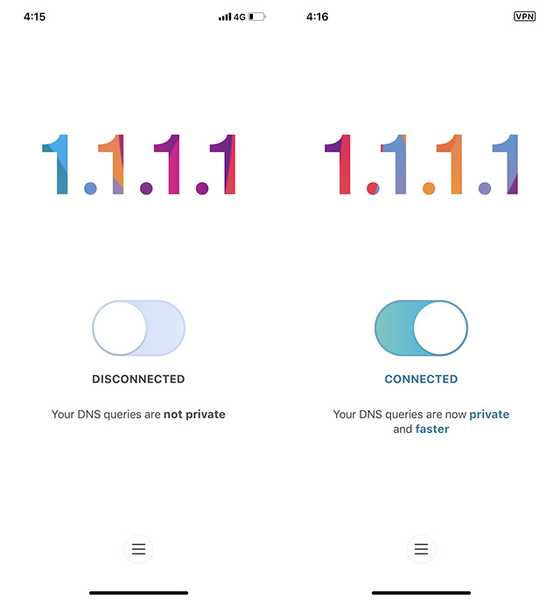
Das ist es. Alle Ihre Netzwerkanforderungen werden jetzt über das 1.1.1.1-DNS weitergeleitet.
Verwenden Sie Cloudflare 1.1.1.1 DNS unter iOS, indem Sie die DNS-Einstellungen ändern
Alternativ können Sie die DNS-Einstellungen auf Ihrem iPhone so bearbeiten, dass die DNS-App nicht jedes Mal aktiviert werden muss, wenn Sie einen nicht blockierten Zugang zum Internet benötigen. So können Sie das machen.
- Gehen Sie auf Ihrem iPhone zu die Einstellungen, und Tippen Sie auf WiFi. Tippen Sie hier auf das von Ihnen verwendete WLAN-Netzwerk.
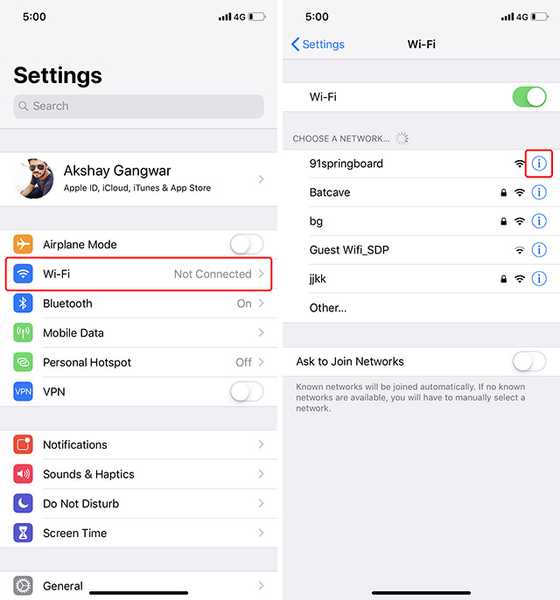
- Tippen Sie in den Einstellungen auf DNS konfigurieren, und tippen Sie dann auf Handbuch.
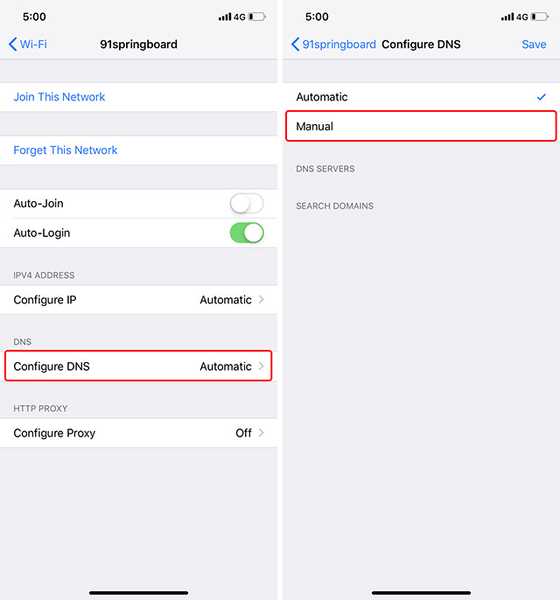
- Löschen Sie alle vorhandenen DNS-Einstellungen und fügen Sie neue DNS-Einträge hinzu, indem Sie auf „+ Server hinzufügen" Taste.
- Fügen Sie zwei DNS-Einträge hinzu: 1.1.1.1 und 1.0.0.1
- Fügen Sie dann zwei weitere DNS-Einträge hinzu: 2606: 4700: 4700 :: 1111 und 2606: 4700: 4700 :: 1001
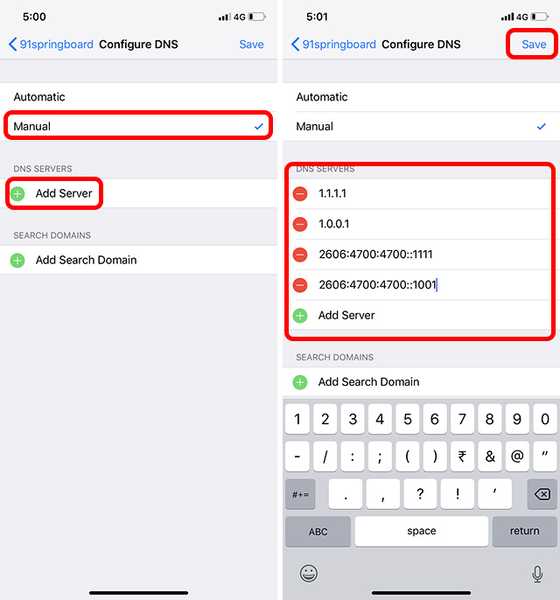
- Tippen Sie auf 'Sparen' Taste.
Ihr iPhone verwendet jetzt den DNS-Server 1.1.1.1, um auf das Internet zuzugreifen, und Sie können im Internet surfen, ohne sich Gedanken über den DNS-Anbieter machen zu müssen, der Ihre Daten verkauft.
Verwendung von Cloudflare 1.1.1.1 DNS unter Android
Wenn Sie ein Android-Telefon verwenden, ist die Methode zur Verwendung von 1.1.1.1 als DNS genauso einfach wie unter iOS. Befolgen Sie einfach die folgenden Schritte:
- Installieren Sie die 1.1.1.1 DNS-App aus dem Play Store auf Ihrem Telefon.
- Lassen Sie es ein VPN-Profil erstellen und aktivieren Sie dann den Schalter.
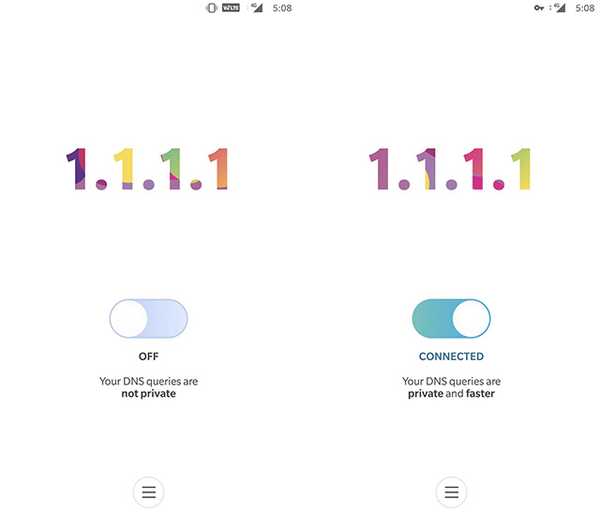
Das war's, alle Ihre Browserdaten werden jetzt über die 1.1.1.1-DNS-Server von Cloudflare geleitet und Sie können frei im Internet surfen.
So richten Sie Ihren Router für die Verwendung von 1.1.1.1 DNS ein
Wenn Sie mehrere Geräte in Ihrem Netzwerk verwenden und dies höchstwahrscheinlich auch tun, ist es einfacher, die Einstellungen Ihres Routers so zu ändern, dass stattdessen 1.1.1.1 verwendet wird. Glücklicherweise ist das auch nicht schwierig. Befolgen Sie einfach die folgenden Schritte und schon sind Sie fertig:
- Während Sie mit Ihrem WLAN- oder Ethernet-Netzwerk verbunden sind, Geben Sie die Gateway-Adresse Ihres Routers ein im Browser. Dies ist normalerweise 192.168.1.1 oder 192.168.0.1. Sie finden es auf Ihrem Router oder indem Sie einfach bei Google nach dem Namen und dem Modell Ihres Routers suchen.
- Suchen Sie die DNS-Einstellungen Seite hier und notieren Sie sich die vorhandenen DNS-Einstellungen, falls Sie später darauf zurückgreifen müssen.
- Ersetzen Sie nun diese Einstellungen durch 1.1.1.1 und 1.0.0.1 für IPv4 und 2606: 4700: 4700 :: 1111 und 2606: 4700: 4700 :: 1001 für IPv6.
- Speichern Sie Ihre Einstellungen und starten Sie Ihren Router neu.
Das war's, Ihr Router verwendet jetzt das 1.1.1.1-DNS, um Ihre Internetanfragen zu lösen, und Sie können uneingeschränkten Zugriff auf gesperrte Websites erhalten.
Einfacher Zugriff auf blockierte Websites mit Cloudflares 1.1.1.1 DNS
Auf diese Weise können Sie den 1.1.1.1-DNS-Dienst von Cloudflare auf Ihren Geräten einrichten und verwenden. Sie können 1.1.1.1 individuell auf Ihren Geräten einrichten oder einfach die DNS-Einstellungen auf Ihrem Router selbst ändern, damit alle Ihre Geräte automatisch den 1.1.1.1-DNS anstelle des derzeit verwendeten DNS verwenden. Hoffentlich hilft Ihnen dieser Leitfaden dabei, das Internet uneingeschränkt zu nutzen, ohne sich Sorgen machen zu müssen, dass Ihr DNS-Anbieter Ihre Daten an Dritte verkauft. Wenn Sie beim Einrichten des 1.1.1.1-DNS auf Ihren Geräten auf Probleme stoßen, teilen Sie uns dies in den Kommentaren unten mit. Wir werden versuchen, Ihnen zu helfen.















